CAD怎么在平面图中绘制楼梯 cad怎么在平面图中绘制楼梯图
![]() admin2023-11-02【电脑办公】浏览:180
admin2023-11-02【电脑办公】浏览:180
3Dmax热门教程推荐
AutoCAD完全自学宝典(基础-平面-三维-建模-案例)
CAD施工图全套学习课程
Auto CAD2019(机械)从基础到精通视频教程
AutoCAD2020工装施工图及深化教程
CAD2014安装教程
CAD源泉插件的使用教程
CAD是计算机辅助设计软件,主要用在制造业、工程设计、电气和电子电路等方面。因此,无论你是想从事机械、建筑还是设计,都应该会熟练使用CAD软件。电脑技术吧是线上学习设计的首选平台,这里有“AutoCAD完全自学宝典(基础-平面-三维-建模-案例)”等专业教程,可以帮助想学CAD的小伙伴快速入门并精通这个软件。不仅如此, 电脑技术吧网还提供了很多专业的 CAD教程课程,包含软件使用,机械制图,建筑绘图,室内设计等内容。
CAD在平面图中绘制楼梯的方法
1、首先打开CAD,然后打开正交命令,执行直线命令,画出一个直角梯形

2、将图中选定的直线打断
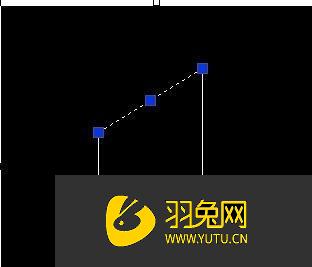
3、执行打 断命令br,选定你要打断的第一个点,和第二个点,打断完

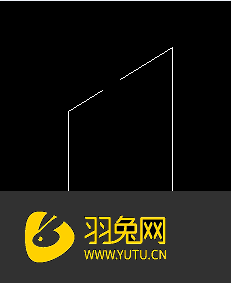
4、接着执行直线命令l,在打断的一端画一条线段。

5、为了保证另一端的线段和原本画的线段等长,使用复制 命令co 。
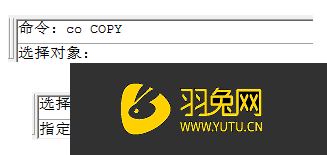
6、选择画完的选段,空格确认。命令蓝,要求选定基点。这里要注意选定线段的上部端点作为基点。然后选定另外个端点,如图所示。将鼠标移动到另外个端点,鼠标左击确认。就完成了复制粘贴
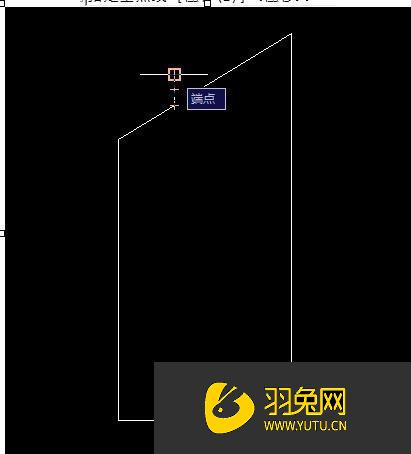

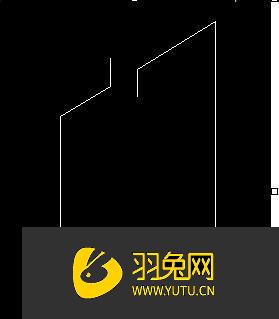
7、执行直线命令,将两个线段的上下端点连接起来。

8、执行 分段命令p,将最右边的直线进行分段

9、例如要分10段,则输入10。就对该直线分段成功。为了便于找到分段的点,打开对象捕捉。接着将鼠标移动到右边线段,你将看到分段点
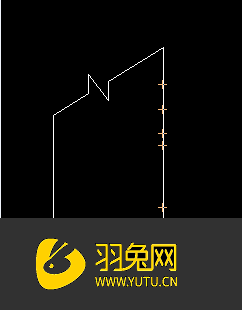
10、找到分段点之后,依次执行直线命令,画出相应个数的小线段

11、使用 延伸命令ex。提示选择对象,鼠标框选,左边的线段和上边已经画好的折现线段,空格确定。命令行讲出现栏选一行,默认不需要输入任何字母,鼠标呈现正方形形状。将鼠标栏选,前面画的小线段,松开鼠标左键,就完成延伸命令
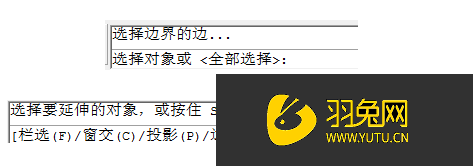


12、执行直线命令l,选定梯形中间的一点,画出直线。输入pl命令,命令行提示指定起点。选择画完的直线的上部端点。接着命令行提示(指定下一个点或 [圆弧(A)/半宽(H)/长度(L)/放弃(U)/宽度(W)]: )输入w。(指定起点宽度: 0)命令行起点宽带输入0.接着CAD提示要求输入端点宽度,输入你要的数值。例如这里输入20.左击,就完成了箭头的绘制

13、这样楼梯大致的绘制就完成了,如图所示效果

“CAD在平面图中绘制楼梯的方法”就分享到这里了,想学CAD就点击这个链接: https://www.yutu.cn/search/soft.html

热评文章
企业微信分屏老师能看到吗 企业微信切屏老师能看见吗
excel如何批量输入求和公式 excel批量输入求
罗技驱动win7能用吗 罗技鼠标支持win7系统吗
打印机驱动卸载干净教程 打印机驱动怎样卸载干净
显卡驱动更新小技巧,让你的电脑运行更稳定
手机系统声音不起眼,但很重要 手机系统声音有的,但